
Mac의 Pages에서 섹션 추가 및 포맷 지정하기
워드 프로세서 문서에서 사용자는 문서를 여러 섹션으로 나누어 서로 다른 페이지 번호 매기기, 머리말, 꼬리말 또는 워터마크와 같은 배경 대상체를 사용할 수 있습니다. 예를 들어, 머리말에 섹션에 맞춘 챕터 제목을 사용하거나 섹션의 시각 디자인을 다양하게 할 때 유용합니다. 일부 템플릿에는 추가 또는 삭제할 수 있는 사전에 정의된 섹션이 있습니다.
모든 섹션이 새로운 페이지 상단에서 시작됩니다. 현재 섹션을 삽입점에서 시작하거나 현재 페이지의 상단에서 시작하는 두 개의 섹션으로 나눌 수 있습니다. 현재 섹션 다음에 새로운 빈 섹션을 추가할 수도 있습니다.
새로운 섹션을 추가한 다음 포맷을 지정할 수 있습니다. 페이지 축소판 보기에서 어느 페이지가 섹션에 포함되어 있는지 확인할 수도 있습니다.
삽입점에서 새로운 섹션 시작하기
현재 페이지 상단에서 새로운 섹션 시작하기
현재 페이지가 문서 또는 섹션의 첫 번째 페이지가 아닌 한, 현재 페이지의 내용으로 시작하는 새로운 섹션을 추가할 수 있습니다. 이렇게 하면 현재 섹션을 효과적으로 두 개의 섹션으로 나눌 수 있습니다.
페이지 축소판 보기에서 새로운 섹션의 시작 부분으로 사용할 페이지를 선택하십시오.
문서 사이드바를 연 다음 상단의 섹션 탭을 클릭하십시오.
‘새로운 섹션 생성’ 팝업 메뉴를 클릭한 다음, ‘이 페이지로 시작’을 선택하십시오.
‘이 페이지로 시작’이 흐리게 표시되면 문서 또는 섹션의 첫 페이지를 선택하지 않도록 하십시오. 문서 또는 섹션의 시작 부분에 새로운 섹션을 추가하려면 문서 또는 섹션의 시작 부분에 삽입점을 둔 다음, 이전 작업에서 설명한 대로 섹션을 추가해야 합니다.
현재 섹션 다음에 빈 섹션 추가하기
페이지 축소판 보기에서 섹션의 페이지를 선택하십시오.
문서 사이드바를 연 다음 상단의 섹션 탭을 클릭하십시오.
‘새로운 섹션 생성’ 팝업 메뉴를 클릭한 다음, ‘이 섹션 다음’을 선택하십시오.
현재 섹션 다음에 새로운 색션이 나타납니다.
섹션 포맷 지정하기
섹션의 배경, 머리말, 꼬리말 또는 페이지 번호 매기기 스타일을 변경할 경우, 변경사항은 현재 섹션의 모든 페이지에 적용됩니다.
페이지 축소판 보기에서 포맷을 지정할 섹션의 페이지를 선택하십시오.
문서 사이드바를 연 다음 상단의 섹션 탭을 클릭하십시오.
섹션의 배경 색상을 변경하려면 배경 옆에 있는 색상 저장소를 클릭하고 색상을 선택하십시오.
배경에 이미지, 사용자 설정 색상 또는 그라디언트(다른 색상으로 혼합되는 두 색상)를 추가할 수도 있습니다. 추가 정보를 보려면 Mac의 Pages에서 페이지 배경 변경하기를 참조하십시오.
머리말 및 꼬리말을 선택하려면 ‘머리말 및 꼬리말’ 아래에서 다음 중 하나를 수행하십시오.
섹션의 첫 페이지를 제외한 모든 영역에서 머리말 및 꼬리말 표시하기: ‘섹션의 첫 페이지에서 가리기’ 체크상자를 선택하십시오.
왼쪽 및 오른쪽 페이지에 서로 다른 머리말과 꼬리말 사용하기(페이지가 마주보는 문서에서): ‘좌/우 페이지 다르게 설정’ 체크상자를 선택하십시오.
이전 섹션과 다른 페이지 번호, 머리말 또는 꼬리말 사용하기: ‘이전 섹션과 일치’ 체크상자를 선택 해제하십시오.
페이지 번호를 표시하는 방법을 선택하려면 페이지 번호 매기기 아래에서 다음 중 하나를 수행하십시오.
번호 매기기 포맷 선택하기: 포맷 팝업 메뉴를 클릭한 다음 옵션을 선택하십시오.
이전 섹션의 페이지 번호 이어서 사용하기: ‘이전 섹션에 이어서’를 선택하십시오.
현재 섹션에서 시작하려는 페이지 번호 선택하기: ‘시작’을 선택한 다음, 이 섹션에서 시작하려는 페이지 번호를 입력하거나 위쪽 또는 아래쪽 화살표를 클릭하십시오.
페이지 마주보기를 사용하도록 설정된 문서의 경우 ‘다음에서 섹션 시작’ 오른쪽의 팝업 메뉴를 클릭한 다음, 옵션을 선택하여 어디서부터 섹션의 내용을 시작할지 결정하십시오.
다음 페이지: 문서에서 다음으로 오는 왼쪽 또는 오른쪽 페이지에서 섹션을 시작합니다. 문서가 빈 페이지를 포함하지 않게 하려면 다음을 선택하십시오.
오른쪽 페이지: 첫 오른쪽 페이지에서 섹션을 시작합니다. 문서의 다음 페이지가 왼쪽에 있는 페이지일 경우, 오른쪽의 섹션이 시작되기 전에 빈 페이지가 삽입됩니다.
왼쪽 페이지: 첫 왼쪽 페이지에서 섹션을 시작합니다. 문서의 다음 페이지가 오른쪽에 있는 페이지일 경우, 왼쪽의 섹션이 시작되기 전에 빈 페이지가 삽입됩니다.
문서의 섹션 보기
이미 여러 개의 섹션을 가진 템플릿으로 시작한 경우가 아니라면, 기본적으로 워드 프로세서 문서의 모든 페이지는 섹션을 추가하지 않는 한 모두 하나의 섹션입니다. 페이지 축소판 보기에서 워드 프로세서 문서의 어느 페이지가 특정 섹션에 포함되는지 확인할 수 있습니다.
도구 막대에서
 을 클릭하고 페이지 축소판을 선택한 다음 사이드바에서 페이지 축소판을 클릭하십시오. 같은 섹션의 모든 다른 페이지 배경에 배경 색상이 나타납니다.
을 클릭하고 페이지 축소판을 선택한 다음 사이드바에서 페이지 축소판을 클릭하십시오. 같은 섹션의 모든 다른 페이지 배경에 배경 색상이 나타납니다.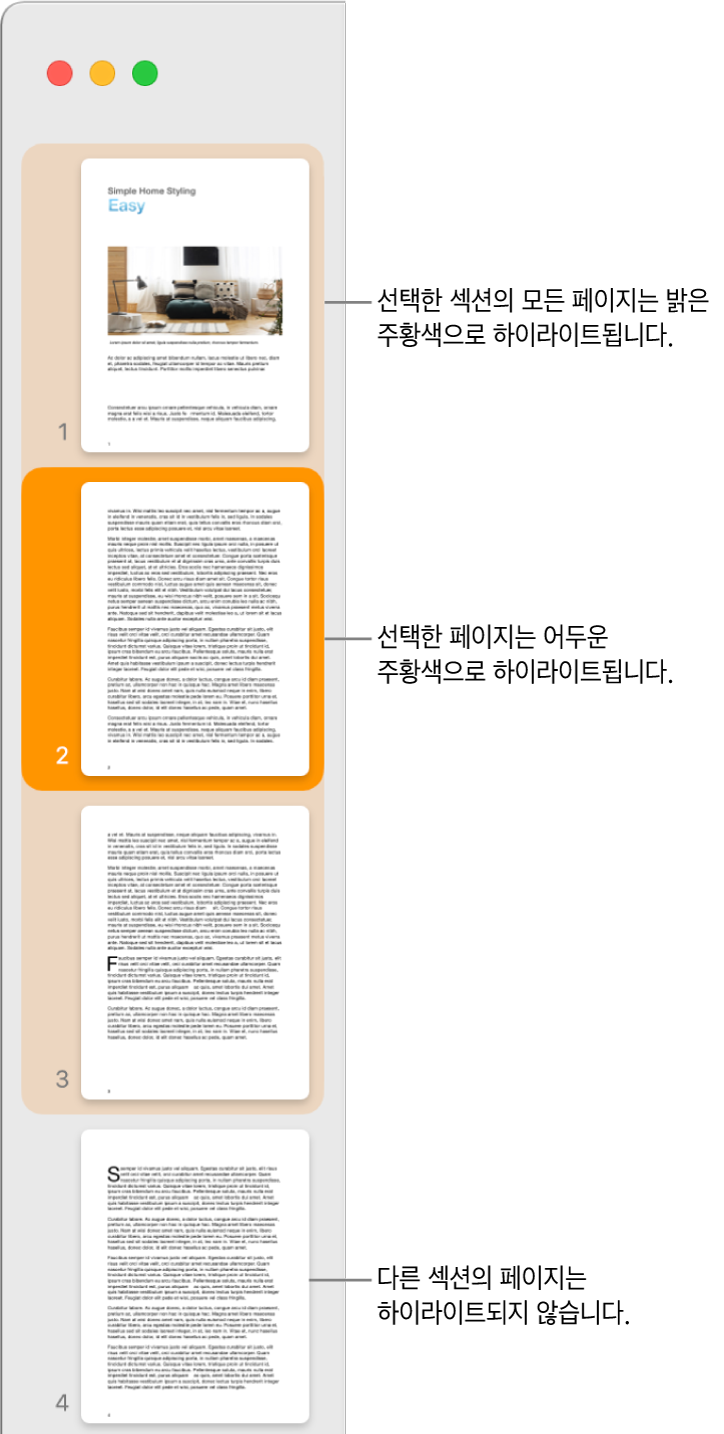
워드 프로세서 문서에 섹션을 추가하면 내용을 재정렬하거나, 복제하거나, 특정 부분을 삭제하기 쉬워집니다. Mac의 Pages에서 페이지 또는 섹션 재정렬하기, Mac의 Pages에서 페이지 또는 섹션 복제하기 또는 Mac의 Pages에서 페이지 또는 섹션 삭제하기를 참조하십시오.